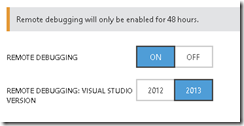Se abbiamo la necessità di debuggare le nostre Web Api pubblicate su Azure, i passi da seguire sono veramente pochi e semplici:
- Download ed installazione di Azure SDK 2.2
- Aprire la Solution contenente il progetto Web con la definizione delle Web API
- Connettersi a Windows Azure tramite l’apposito link in Server Explorer:
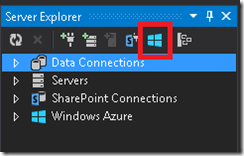
- Pubblicare il progetto (in Debug):
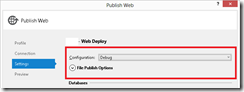
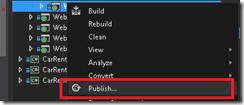
- Utilizzare la funzione Attach debugger per il Web Site oggetto del Debug:
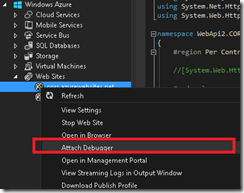
- Si apre una nuova finestra del Browser con il Web Site
- Aggiungiamo dove necessario i breakpoint nel codice (ad esempio su un’azione di GET del nostro Controller)
- Invochiamo l’URL e per “magia” (la prima volta puo’ impiegare qualche di tempo) ci troviamo a debuggare la nostra applicazione appena pubblicata:
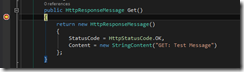
N.B: I passi precedenti si riferiscono all’utilizzo di VS 2013, per VS 2012 bisogna abilitare il remote debugging tramite il portale della nostra sottoscrizione Azure